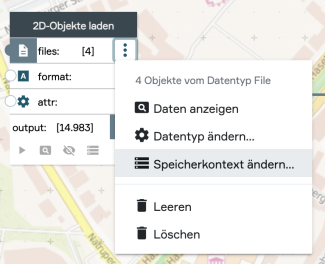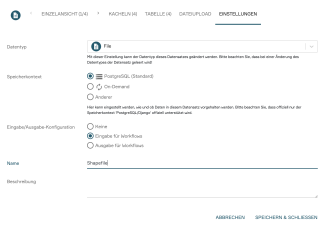Ein- und Ausgaben definieren
Zentrales Element eines Workflows sind seine Ein- und Ausgaben. Wie Sie diese Parameter eines Workflows definieren, erfahren Sie in diesem Abschnitt.
Grundlegend kann jeder input oder output einer Switchboard-Funktion der Ein- oder Ausgang eines Workflows sein.
Um den input einer Switchboard-Funktion zum input eines Workflows zu machen, klicken Sie auf das Drei-Punkt-Menü rechts neben dem input der Switchboard-Funktion und dann auf den Menü-Eintrag „Speicherkontext ändern”.
Um den output einer Switchboard-Funktion zum output eines Workflows zu machen, klicken Sie auf das Drei-Punkt-Menü rechts neben dem output der Switchboard-Funktion und dann auf den Eintrag „Speicherkontext ändern”.
In beiden Fällen erscheint ein PopUp-Fenster mit dem Titel "Einstellungen". Unter "Eingabe/Ausgabe-Konfiguration" können Sie hier festlegen, ob die gewählte Ein- oder Ausgabe Input oder Output des Workflows werden soll.
Klicken Sie hier zum Beispiel auf "Eingabe für Workflows". Nun erscheinen weitere Eingabefelder in denen Sie per Texteingabe einen Namen und eine Beschreibung für Ihren Eingabeparameter definieren können. Den Namen und die Beschreibung können Anwender:innen des Workflows später sehen. Eine gute Beschreibung des Eingabeparameters ist also sinnvoll.
Klicken Sie nun auf "speichern und schließen", um den Prozess abzuschließen. Sie haben den gewählten Switchboard-Parameter nun als Eingabe Ihres Workflows definiert.
Der geschilderte Prozess funktioniert nur, wenn die gewählte Switchboard-Funktion bereits Daten enthält. Wenn Sie eine leere Switchboard-Funktion als Ein- oder Ausgabe eines Workflows konfigurieren möchten, machen Sie einen Doppelklick auf den input oder den output einer leeren Switchboard-Funktion.
Alternativ können Sie auch einen leeren Datensatz zum Switchboard hinzufügen, um diesen als Ein- oder Ausgang Ihres Workflows zu konfigurieren. Machen Sie dazu einen Rechtsklick auf die Hintergrundkarte des Switchboards und klicken dann auf „Daten hinzufügen”. Nun öffnet sich ein Pop-Up-Fenster. Klicken Sie in diesem Fenster auf den Reiter „Leerer Datensatz”. Hier müssen Sie nun festlegen welchen Datentyp der leere Datensatz enthalten wird (z.B. Feature). Klicken Sie nun auf hinzufügen.
Der leere Datensatz befindet sich nun in Ihrem Switchboard und kann auf dem bereits beschriebenen Weg zum Ein- oder Ausgang eines Workflows werden.